2025年になっても、お使いのiPhoneのGPSがうまく機能しないことでお困りではありませんか?特に最近のiOS 18アップデート後に、位置情報が動かなくなったり、不正確になったり、全く反応しなくなったりしていませんか?この一般的な問題は、日々のナビゲーションからお気に入りの位置情報アプリの利用まで、あらゆることを妨げる可能性があります。
正確なGPS信号は、現代のスマートフォン利用にとって不可欠です。この包括的なガイドでは、iPhoneのGPSが機能しない理由を掘り下げ、それを解決するための明確なステップバイステップのソリューションを提供し、デバイスの位置情報報告を変更する必要がある場合に備えてLocaRunのような高度なオプションも探求します。iPhoneのGPSを最高のパフォーマンスに戻しましょう!
iPhoneのGPSが機能しないのはなぜ?よくある原因を解説
修理に取り掛かる前に、iPhoneのGPSが動作しない原因を理解しておきましょう。あなたのiPhoneのGPSが動作しない場合、最も一般的な犯人はここにあります:
信号の問題電波が弱い、または届かない地域
GPSはラジオのようなものだと考えてください。屋内やトンネルの中、密集した街の高いビルに囲まれた場所など、電波の届きにくい場所にいると、iPhoneがGPS衛星を「聞き取る」のに苦労するかもしれません。そのため、GPSが不正確になることがよくあります。
- ヒント 空がよく見える開けた場所に移動してみてください。
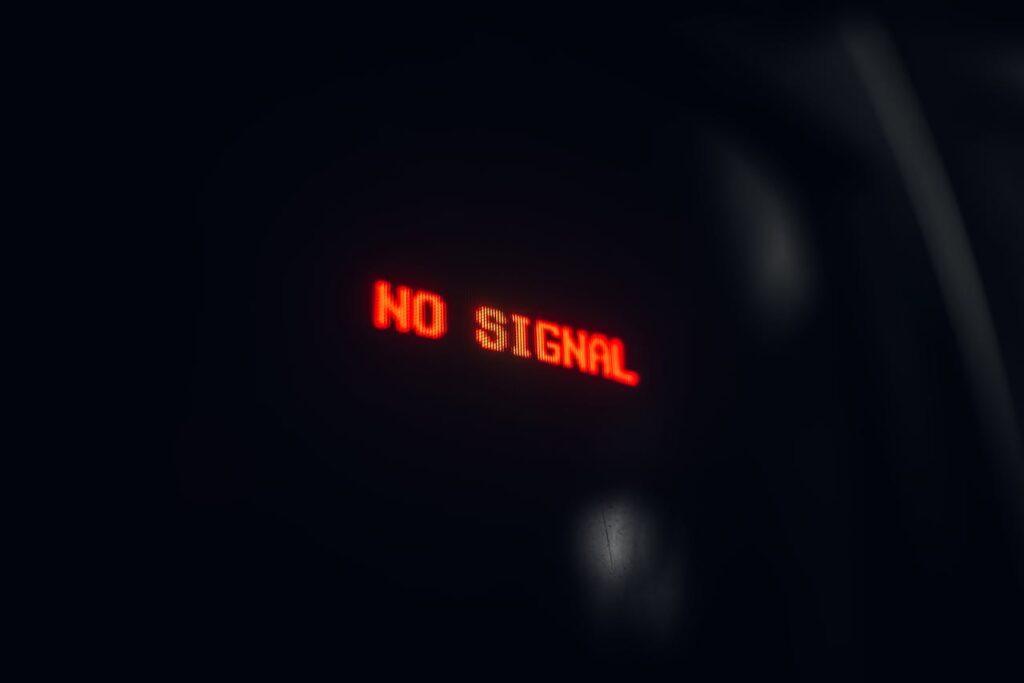
位置情報サービスの設定ミス
iPhoneには、メインの「位置情報サービス」スイッチと、各アプリの個別スイッチがあります。これらが正しく設定されていないと、GPSが特定のアプリで動作しなかったり、まったく動作しなかったりします。これが、iPhoneでGPSが機能しない一般的な理由です。
- チェックする: こちらへ 「設定」 > 「プライバシーとセキュリティ」 > 「位置情報サービス」.電源が入っていることを確認する オン.
- アプリをチェック 下にスクロールすると、マップやUberなどのアプリが表示されます。これらのアプリをタップし、位置情報へのアクセス許可があることを確認します(例:「アプリ使用中」または「常に」)。
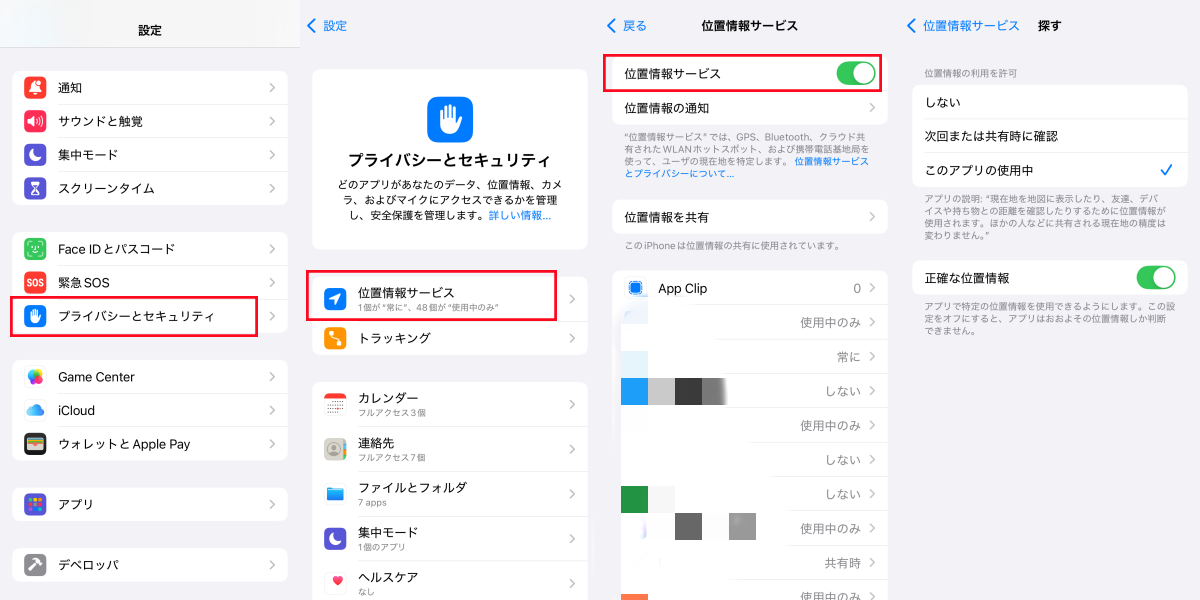
ソフトウェアまたはiOSのバグ(特にiOS 18について)
iPhoneのオペレーティング・システム(iOS)の不具合でGPS機能がおかしくなることがあります。iOS 18のような新しいリリースでも、小さなバグが現れることがあります。iOSの古いバージョンには、Appleが新しいアップデートですでに修正したバグがあるかもしれません。これがiPhoneでGPSが使えない理由かもしれません。
- 解決策 iOSは常に最新バージョンにアップデートしてください。最新版にはGPSを含む様々な問題の修正が含まれています。
- 考えてみよう: iOSを再インストールする必要があるかもしれないが、その前にデータをバックアップしておくことを忘れずに!
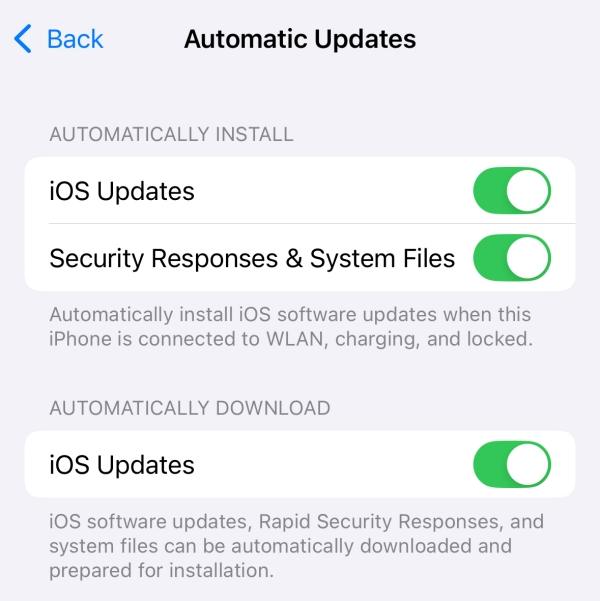
アプリ固有のパーミッション
メインの位置情報サービスがオンになっていても、特定のアプリが位置情報の使用許可を持っていない場合があります。これは、あるアプリではGPSが機能するのに、別のアプリでは機能しない一般的な理由であり、特定の機能でGPSが機能しないという体験につながります。
- アクション GPSが機能していないアプリの位置情報パーミッションを再確認してください。
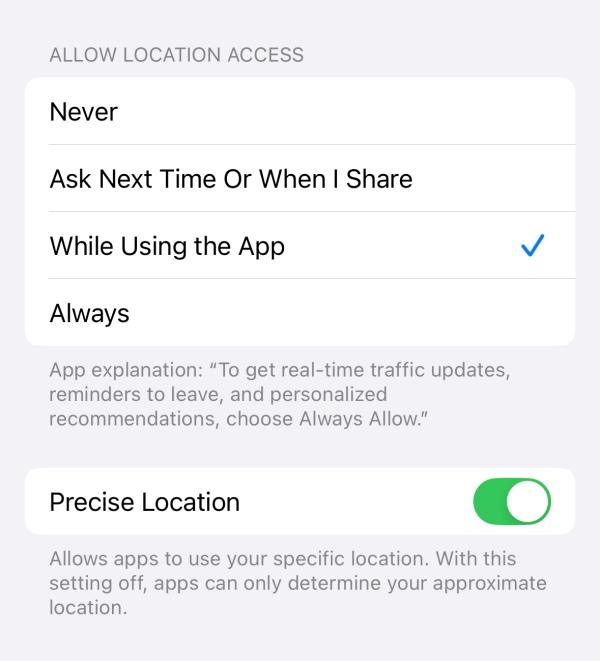
誤った日付と時刻の設定
信じがたいかもしれませんが、iPhone の日付と時刻の設定は GPS の機能に影響を与えます。GPS 衛星は時刻信号を送信し、お使いの電話機はそれらを利用して位置を特定します。電話機の時刻がずれていると、GPS が混乱し、「iPhoneのGPSが機能しない」といった問題が発生する可能性があります。
- 修正する: こちらへ 「設定」 > 「一般」 > 「日付と時刻」.自動的に設定」がオンになっていることを確認する オン.
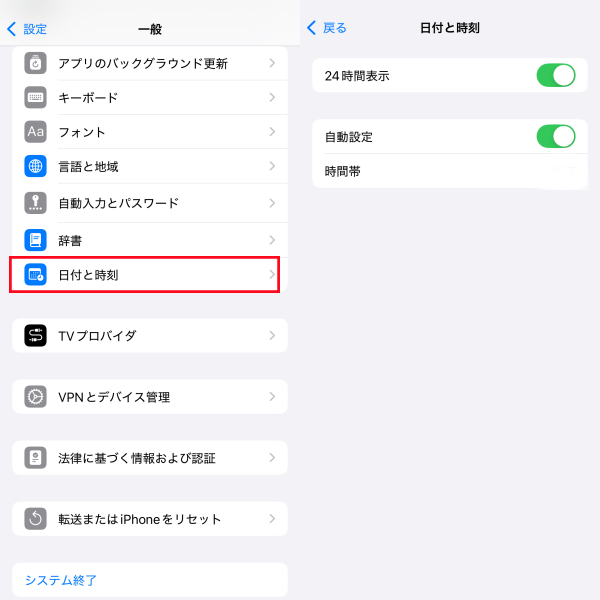
ネットワーク接続の問題Wi-Fiまたは携帯電話データ
GPSは人工衛星に依存していますが、iPhoneはWi-Fiや携帯電話のデータを使って、より高速で正確な位置情報を取得します(これはA-GPS、またはアシスト型GPSと呼ばれます)。Wi-Fiや携帯電話のデータ接続が不安定な場合、GPSのパフォーマンスに影響を与える可能性があります。
- チェックする: Wi-Fiまたは携帯電話のデータ接続が良好であることを確認してください。
- 試すんだ: Wi-Fiと携帯電話データのオフとオンを切り替える。
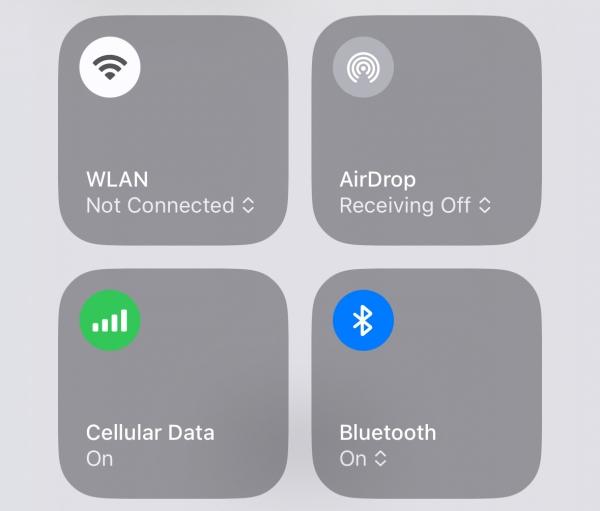
ハードウェアの故障
まれに、iPhoneのGPSアンテナやチップが破損することがあります。これは通常、落下や水濡れの後に起こります。iPhoneのGPSが全く機能しないのは、これが原因かもしれません。
- 注: これは通常、最後に考えるべきことだ。
iPhoneのGPSの問題を解決するためのステップバイステップのトラブルシューティング
考えられる原因がわかったところで、iPhoneのGPSを修理するための実践的なステップに入りましょう。それぞれのステップの後にGPSをテストしながら、これらの解決策をひとつずつ試してみてください。
1.iPhoneを再起動する
これは、ほとんどすべての技術的な問題のための古典的な最初のステップであり、正当な理由があります!再起動するだけで、一時的な不具合を解消し、iPhoneのシステムをリフレッシュすることができます。
- iPhone X以降: 電源オフのスライダーが表示されるまで、サイドボタンと音量ボタンのどちらかを押し続けます。スライダーをドラッグします。
- iPhone 8以前: 電源オフのスライダーが表示されるまでトップボタンまたはサイドボタンを長押しします。スライダーをドラッグします。
iPhoneの電源が切れたら、サイド/トップボタンをAppleロゴが表示されるまで押し続けます。
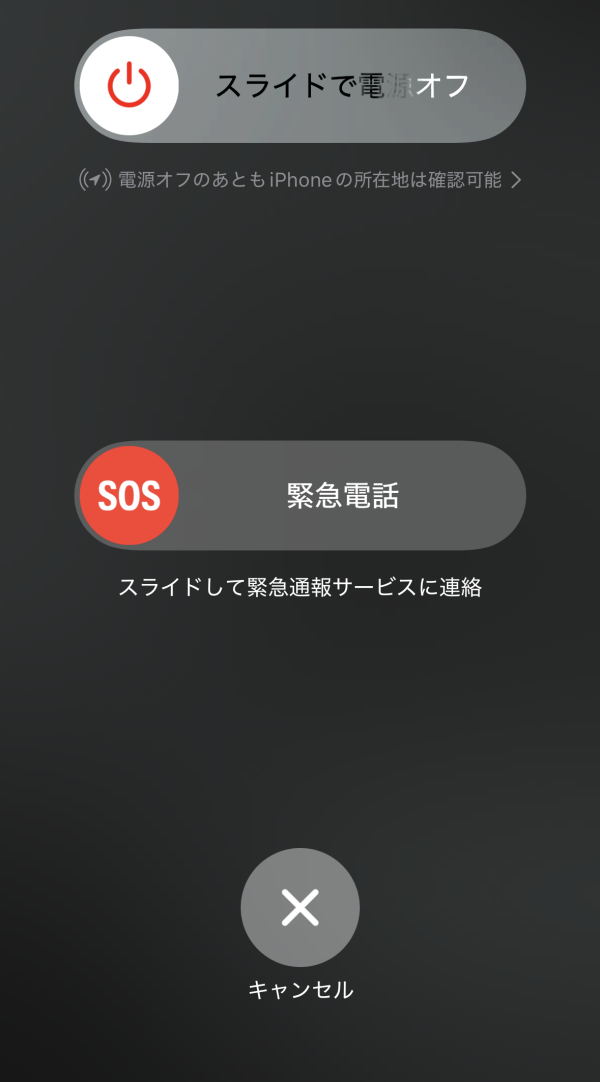
2.位置情報とプライバシー設定をリセットする
このステップでは、すべてのアプリの位置情報へのアクセス許可をリセットします。次にアプリを使うときは、それぞれのアプリに許可を与え直す必要がありますが、これで競合が解決することもよくあります。
- こちらへ 設定 > 一般 > iPhone を転送またはリセット > リセット > 位置情報とプライバシーをリセット.パスコードを入力する必要があります。
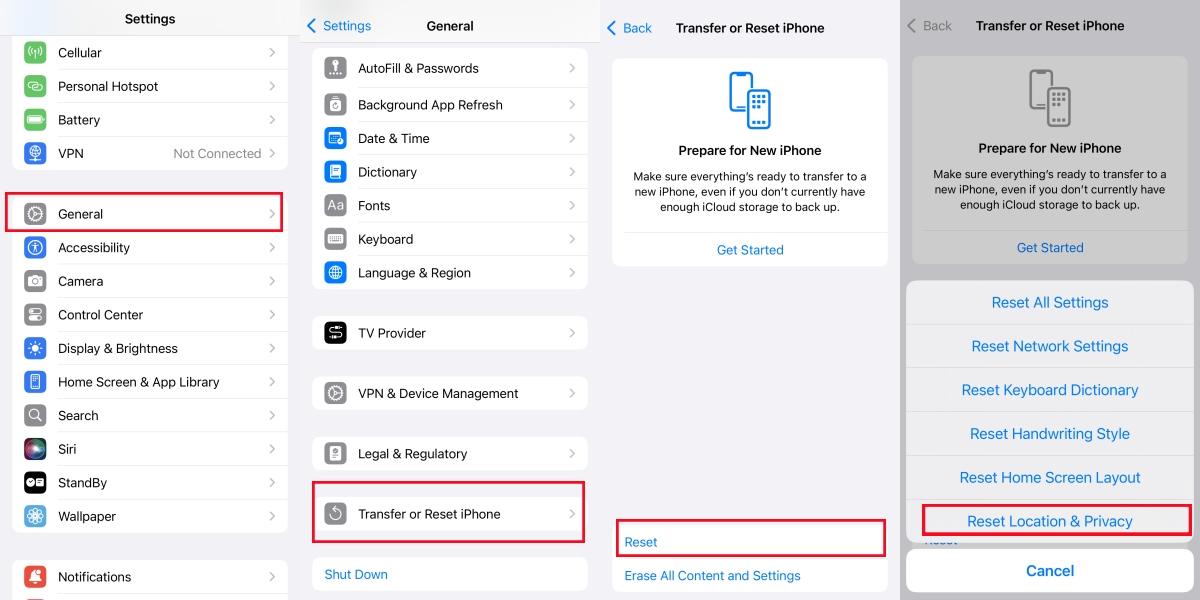
3.ネットワーク設定をリセットする
これにより、保存されているWi-Fiネットワーク、携帯電話設定、VPN設定がすべて消去されます。データは消去されませんが、Wi-Fiパスワードを再入力する必要があります。これにより、GPSに影響を与える根本的なネットワークの問題が解決されることがよくあります。
- こちらへ 設定 > 一般 > iPhoneを転送またはリセット > リセット > ネットワーク設定をリセット.パスコードを入力してください。

4.機内モードのオン/オフを切り替える
機内モードをオンにして再びオフにすると、携帯電話、Wi-Fi、Bluetoothを含むすべてのワイヤレス接続が素早くリフレッシュされます。これにより、動かなくなったGPSが起動することがあります。
- コントロールセンターを開き(新しいiPhoneでは右上から下へ、古いiPhoneでは下から上へスワイプ)、機内モードのアイコンをタップしてオンにし、15秒待ってからもう一度タップしてオフにする。
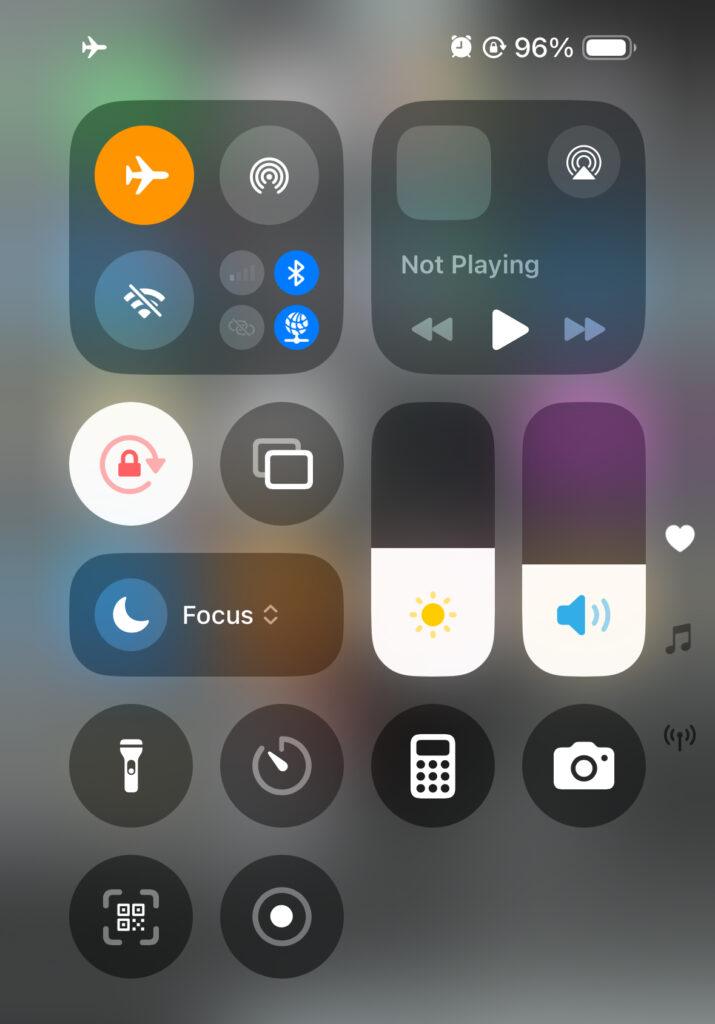
5.コンパスの校正
iPhoneのコンパスは、位置と方角を示すのに役立ちます。コンパスが正しく調整されていないと、GPSの測定値がずれることがあります。
- 内蔵の コンパス アプリを起動します。キャリブレーションを求められたら、画面の指示に従ってください(多くの場合、携帯電話を八の字に傾けます)。
6.iPhoneのストレージを整理する
あまり一般的ではありませんが、ストレージの空き容量が極端に少なくなると、iPhoneの動作が遅くなったり、位置情報サービスを含むアプリのパフォーマンスに影響が出たりすることがあります。iPhoneのGPSが最適に動作しないのは、これが原因かもしれません。
- こちらへ 設定 > 一般 > iPhoneストレージ.空き容量が非常に少なくなっていないか確認してください。不要になった古いアプリ、写真、ビデオを削除する。
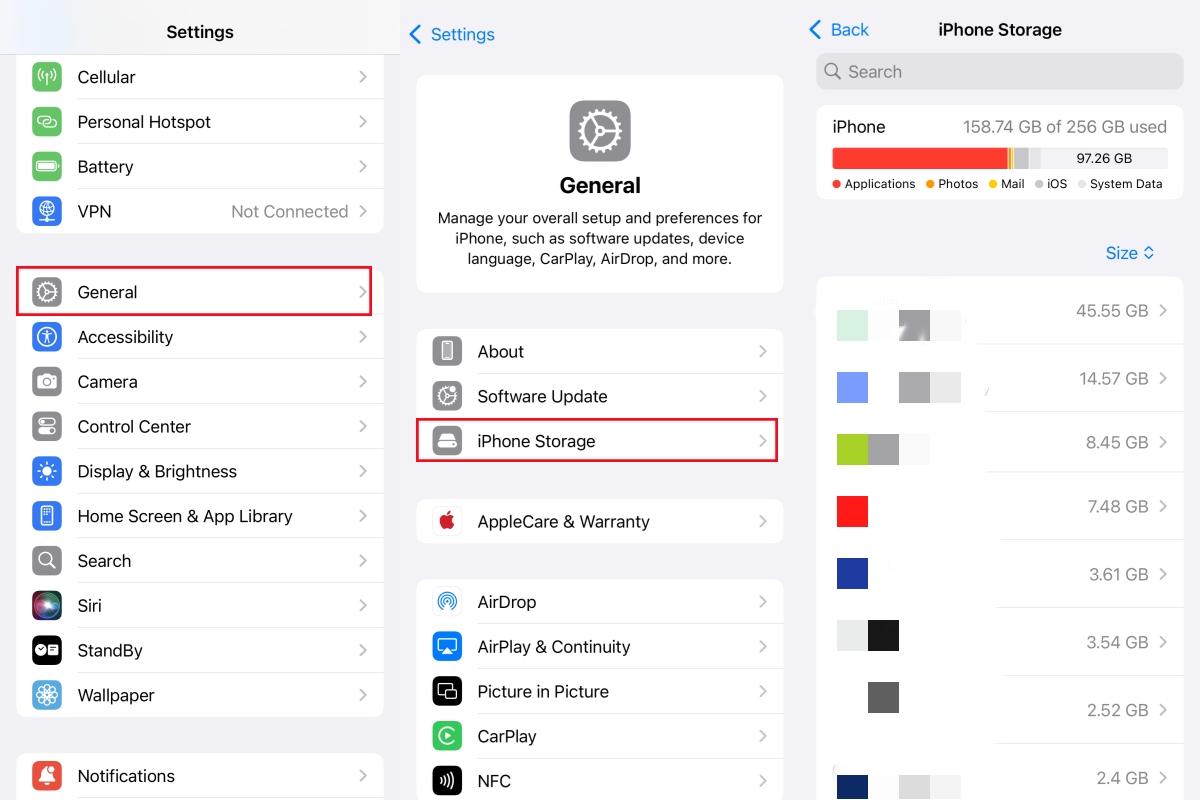
7.すべてのアプリケーションを更新する
iOSと同じように、個々のアプリにもGPSの使用に影響するバグがある可能性があります。アプリを常にアップデートすることで、最新の修正が適用されます。
- を開く。 App Storeをタップし、右上のプロフィール画像をタップし、下にスクロールしてアプリのアップデートがあるかどうかを確認します。"すべて更新 "をタップします。
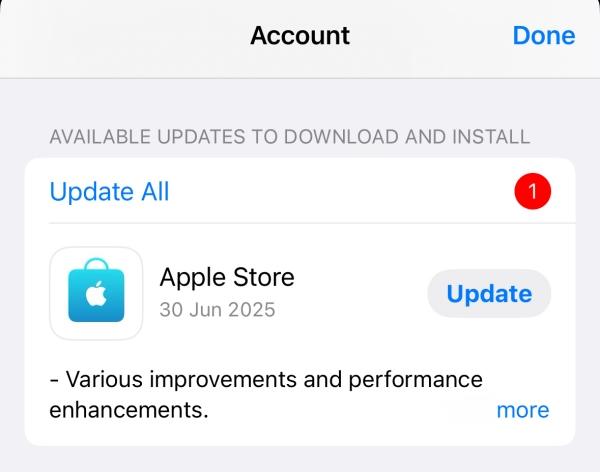
8.バックグラウンドアプリをチェックして閉じる
バックグラウンドで実行されているアプリが多すぎると、リソースを消費し、GPSのパフォーマンスに影響を与える可能性があります。多くのアプリを開いているときにGPSが動作しないのは、このためかもしれません。
- iPhone X以降: 画面下部から上にスワイプし、中央で一時停止すると、開いているすべてのアプリが表示されます。各アプリカードを上にスワイプして閉じます。
- iPhone 8以前: ホームボタンをダブルプレスすると、開いているアプリが表示されます。各アプリカードを上にスワイプして閉じます。
iPhoneの位置情報についての高度な考察
GPSは正常に作動していても、iPhoneが必要な場合がある。 現れる あたかも別の場所にいるかのように。これは "位置偽装 "と呼ばれている。壊れたGPSを修理するのではなく、実際の位置情報をバーチャルなもので上書きするのだ。
LocaRun は、あなたのiPhoneの報告されたGPS位置を簡単かつ安全に変更するために設計されたプロフェッショナルなソフトウェアです。これは、ユーザーのためのツールです:
- 本当の居場所を隠してプライバシーを守る。
- 位置情報が制限されたアプリのコンテンツや機能にアクセスする。
- 物理的に移動することなく、ロケーションベースのゲームをプレイ。
- 位置情報アプリのテスト
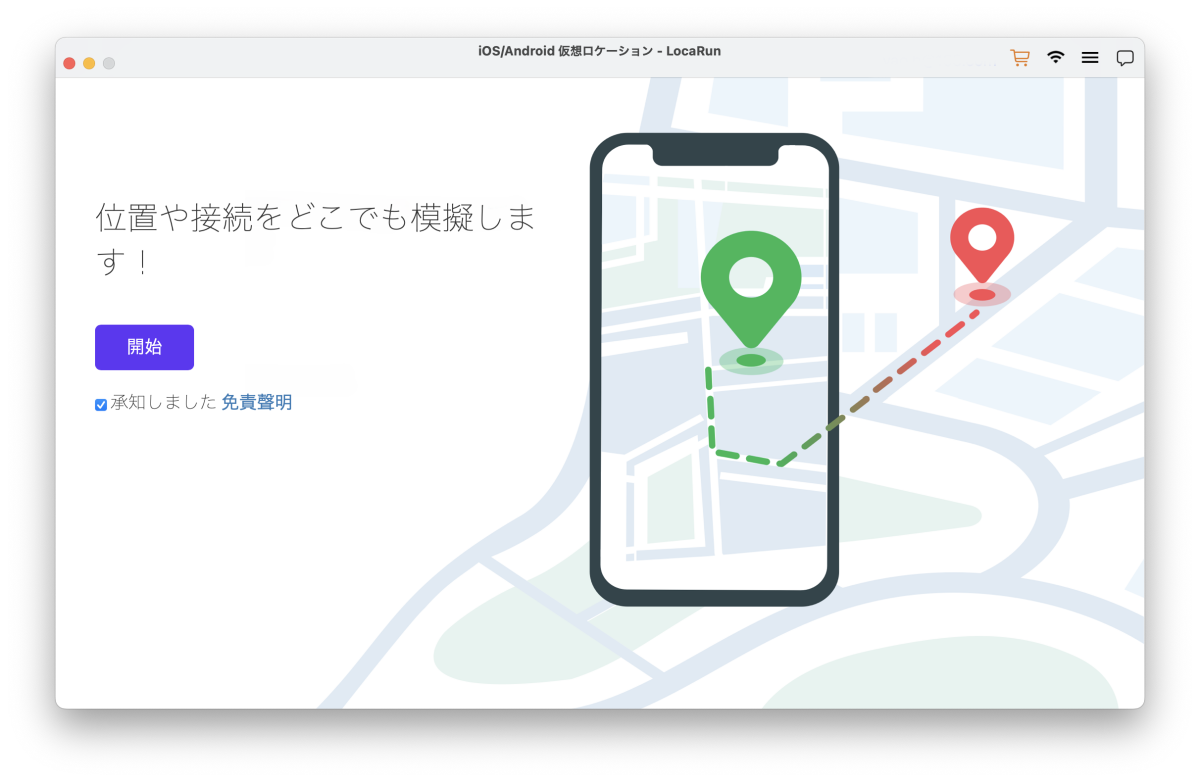
LocaRunのコア機能
LocaRunには、バーチャルロケーションを完全にコントロールできる機能が満載です:
- テレポートモード: iPhoneの位置情報を瞬時に いずれも あなたが選んだ地図上のスポット。クリックするだけで、あなたの携帯電話がそこにある。素早い変更に最適。
- マルチスポットモード: いくつかの停車ポイントを含む特定の経路を計画します。あなたのiPhoneは、あなたが設定した速度でこのルートに沿って移動するシミュレーションを行います。リアルな旅行シナリオの作成に最適です。
- ジョイスティックモード: バーチャルな動きをリアルタイムで自在にコントロール。コンピュータ上の仮想ジョイスティックを使ってiPhoneの位置を自由自在に動かせるので、ダイナミックなゲームに超便利です。
- GPXファイルのインポート/エクスポート: GPXファイルから特定のルートをお持ちですか?LocaRunにインポートすれば、そのルートを正確にシミュレートできます。また、将来使用するために、独自のカスタムルートをGPXファイルとして保存することもできます。
- 調整可能なスピードと時間: シミュレートした移動(徒歩、自転車、車のいずれでも)の速度を微調整し、ルートを何回繰り返すかを決定します。これにより、位置の変化がとても自然に感じられるようになります。
LocaRunを使ってiPhoneの位置情報を変更する方法
LocaRunを使ってiPhoneの位置情報を変更するのは簡単だ:
ステップ1.iPhoneを接続する
まず、お使いのコンピュータにLocaRunをダウンロードしてインストールしてください。ソフトウェアを起動し、USBケーブルを使用してiPhoneをコンピュータに接続します。Windows PCでソフトウェアを設定するための詳細なガイドについては、Windows iOSガイドをご覧ください。
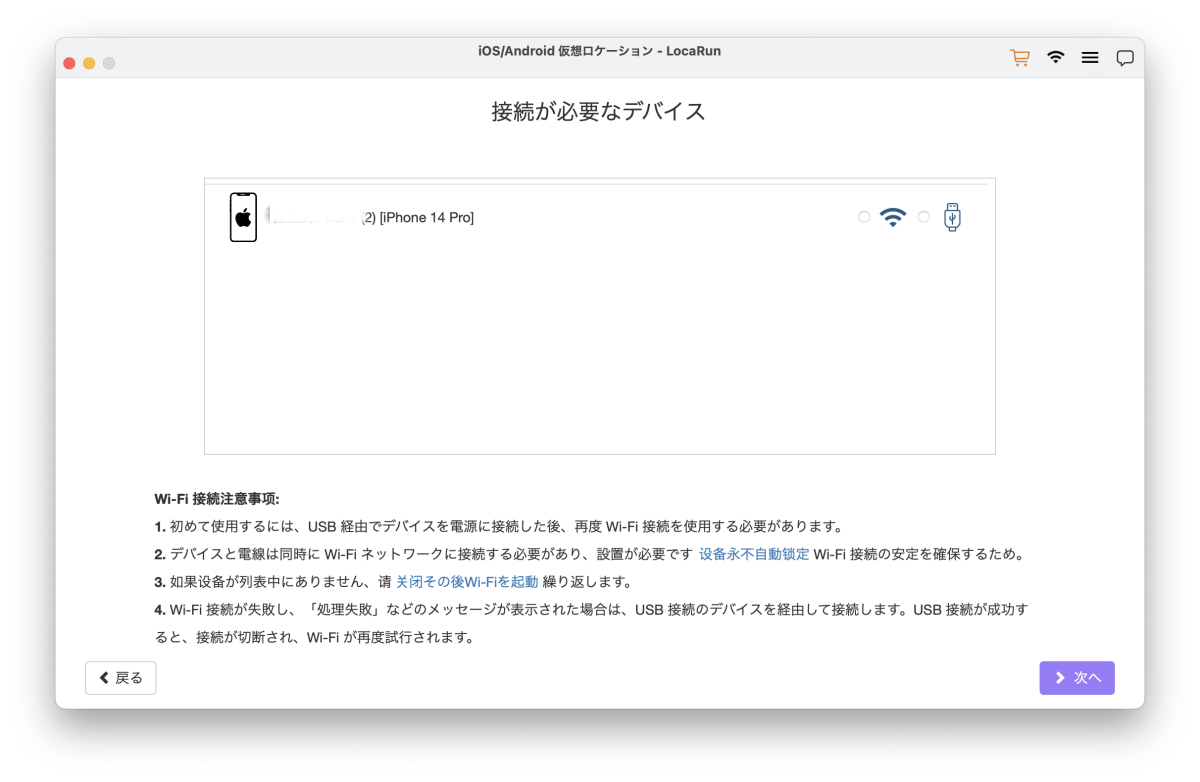
ステップ2.モードを選択する
LocaRunのインターフェースで、ニーズに合ったモードを選択してください。「テレポートモード」で瞬時に移動、「マルチスポットモード」でルートを計画、「ジョイスティックモード」で自由な移動が可能です。
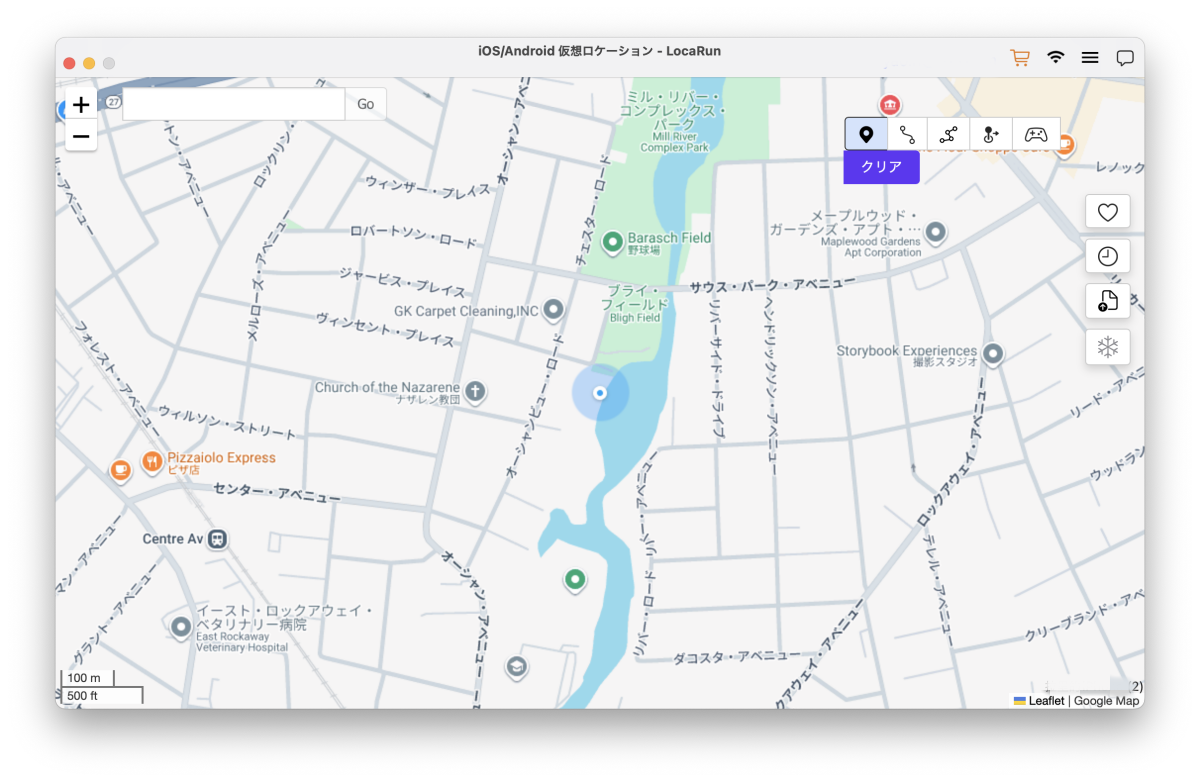
ステップ3.ご希望の場所/ルートを設定する
LocaRunのマップを使って、新しいバーチャルロケーションを特定したり、iPhoneに辿らせたいルートを描いたりしましょう。位置情報が見つかりません "と表示されたときの意味など、位置情報の設定についてもっと知りたい方は、以下の記事をご覧ください。 場所が見つからないという意味 役に立つ。
ステップ4.設定を調整する(オプション)
モードによっては、移動速度やルートの繰り返し回数など、シミュレーションをよりリアルにするための具体的なパラメーターを設定できる。

ステップ5.シミュレーションの開始
すべて設定が完了したら、「ここに移動」または「動き始める」ボタンをクリックします。すると、iPhoneのGPSは、選択した仮想位置を報告したり、定義したルートに沿った動きをシミュレートしたりするようになります。位置情報をコントロールする方法を探している方は、「iPhoneを探す」で位置情報を一時停止する方法にも興味があるかもしれません。iPhoneの位置情報を変更するより包括的な手順については、iPhoneの位置情報を変更する方法の完全ガイドをご覧ください。
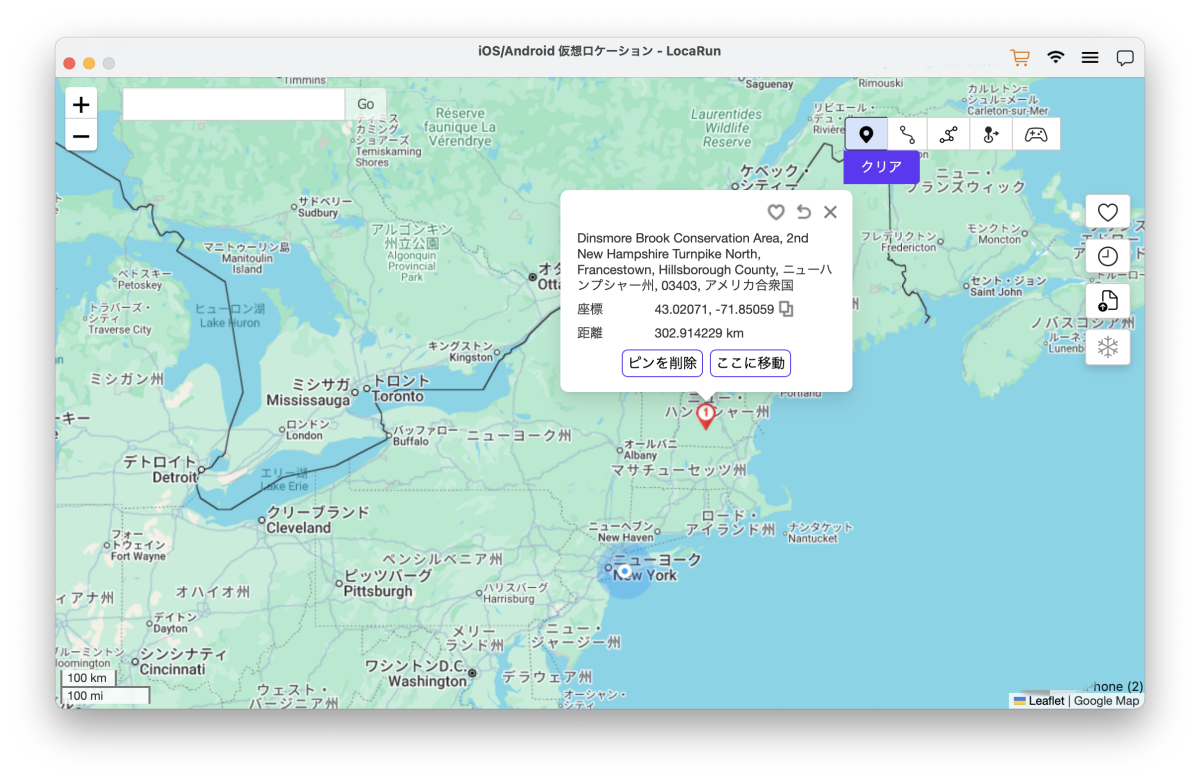
将来のiPhone GPSの問題を防ぐためのベストプラクティス
1オンスの予防は1ポンドの治療に値する!あなたのiPhoneのGPSを健康に保つためのヒントをいくつかご紹介します:
- iOSとアプリを定期的にアップデートする: iPhoneのソフトウェアとすべてのアプリケーションを常にアップデートしましょう。そうすることで、最新のバグフィックスやパフォーマンスの向上が保証されます。
- 位置情報サービスの権限を賢く管理する 位置情報へのアクセスは、本当に必要なアプリだけに与えましょう。これはプライバシーを守るだけでなく、衝突を防ぐこともできます。
- 十分なデバイスストレージを確保する: ストレージ不足に悩む携帯電話は、GPSを含む全体的なパフォーマンスに問題が生じる可能性がある。
- GPSに影響を与える極端な環境を避けてください: 深い地下室や非常に密集した都市の峡谷など、極端に電波の弱い場所では、長時間GPSを使用しないようにしてください。
よくある質問
結論
iPhoneのGPSが動作しないのは本当につらいことですが、多くの場合、解決方法は思っているよりも簡単です。このガイドに記載されているトラブルシューティングの手順を実行することで、多くの一般的なGPSの問題を特定し、解決することができます。
iPhoneを常に最新の状態に保ち、位置情報設定を賢く管理することが、将来的な問題を回避する鍵となります。また、実際に移動せずに別の場所にいるかのように見せたいといった高度なニーズには、LocaRunのようなツールが、デバイスの位置情報を強力にコントロールする方法を提供します。今すぐiPhoneのGPSをコントロールしましょう!
こんにちは、LocaRunのデジタルプライバシースペシャリスト、鈴木 さくらです。私は、当社のGPS位置情報変更ツールがオンラインプライバシー保護にどのように役立つかについて執筆しています。サイバーセキュリティと位置情報技術を誰にでも分かりやすく伝えることに情熱を注いでいます。データ保護や地域限定コンテンツへのアクセスに向けた実践的なソリューションに焦点を当てています。分かりやすくて効果的なアプローチで、デジタルプライバシーを向上させるお手伝いをします。





